Milujete hudbu a vlastníte Apple Watch? Na první pohled nedává tato dvojice asi žádný velký smysl, nicméně opak je pravdou. V dnešním článku se totiž podíváme na způsob, jakým spojit hudbu a tyto smartwatch z dílny Cupertinské společnosti. A to doslova. Řekneme si, jak do hodinek nahrát až 2 GB písniček. Díky tomu pak budete moci poslouchat i bez přítomnosti iPhonu. Zaběhlejší uživatelé Apple Watch budou jistě o dnešním tématu vědět mnoho, nicméně je vhodné postup zmínit i pro ostatní.
Mohlo by vás zajímat
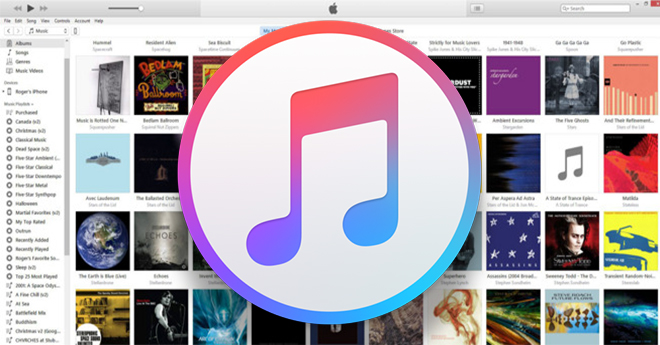
Jak již bylo zmíněno, hudbu na Apple Watch můžeme přehrávat z dvou různých zdrojů. Prvním zdrojem je tedy iPhone, kdy hodinky jednoduše slouží jako ovladač pro přehrávání z telefonu. Druhou možností, kterou se budeme zabývat, je přehrávání skladeb, které jsou uloženy přímo v hodinkách. Takto budeme poslouchat hudbu skrze připojené sluchátka, či reproduktory pomocí Bluetooth. Přepínat mezi zdroji hudby na hodinkách můžete v aplikaci Hudba, kdy po otevření aplikace vyjeďte nahoru.

Jak nahrát hudbu do Apple Watch
Krok 1
Prvním krokem je vytvoření nového seznamu stop, neboli playlistu v aplikaci Hudba na iPhonu. Ten se bude skládat z písniček, které chcete do Apple Watch nahrát. Postupujte Knihovna > Playlisty > Nový playlist > vyplňte název a Přidat hudbu.
Dejte si pozor na; Do hodinek lze takto nahrát pouze jediný playlist. Maximální počet skladeb v tomto playlistu musí být 250, případně jeho celková velikost nesmí překročit 2 GB. Audioknihy nebo podcasty nejsou hodinkami podporovány. Pokud přidáváte skladby z Apple Music, musí být v některých případech stažené do telefonu. Jakmile máte vytvořený playlist se skladbami, přistoupíme k druhému kroku:
Krok 2
- Připojte Apple Watch k nabíječce.
- Otevřete aplikaci Watch na iPhonu.
- V sekci Moje hodinky pokračujte do Hudba.
- Nejprve navštívíme Limit úložiště. Zde vidíme výše zmiňované omezení na max. 2GB nebo 250 skladeb. Můžete vybrat dle svého uvážení, důležité ale je, aby nebyl zvolený limit pod hodnotami playlistu vytvořeného na začátku návodu.
- Nyní se vrátíme zpět do Hudba a pokračujeme již tentokrát do Synchronizovaná hudba.
- Zde vyberte váš playlist vytvořený pro Apple Watch.
Do hodinek se nyní začne nahrávat hudba. Nahrávání není hotové dokud vidíte nápis Čekající synchronizace, či Synchronizace. Jakmile bude synchronizace dokončena, můžete připojit své Bluetooth zařízení pomocí našeho dřívějšího návodu. Pro spárování nových sluchátek AirPods navštivte ještě tento článek.

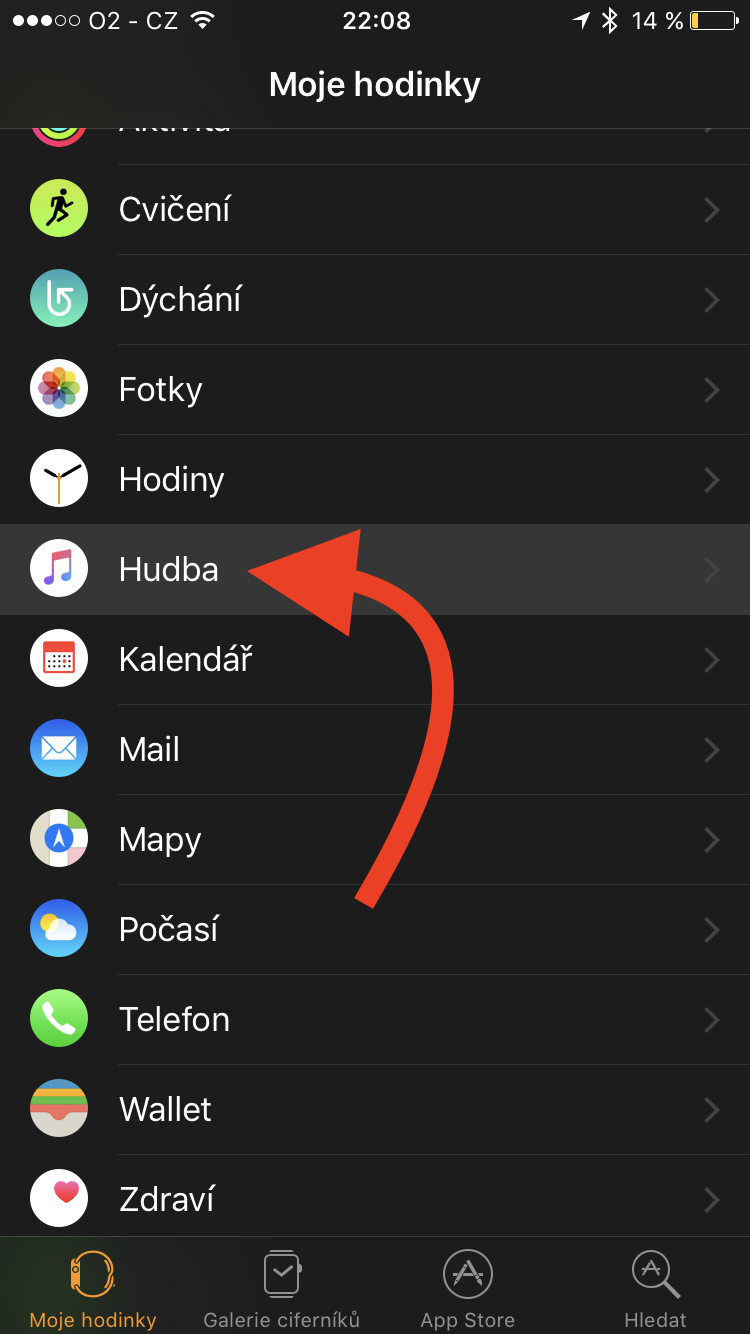
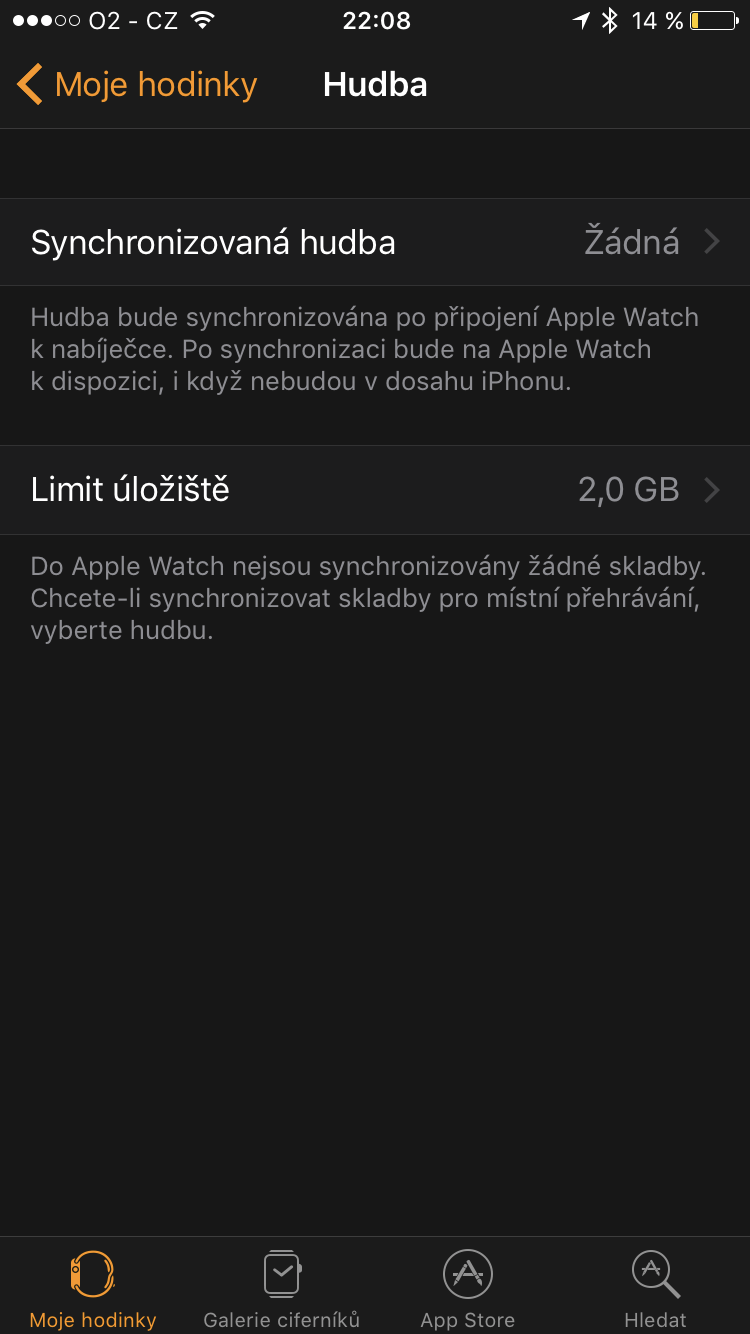
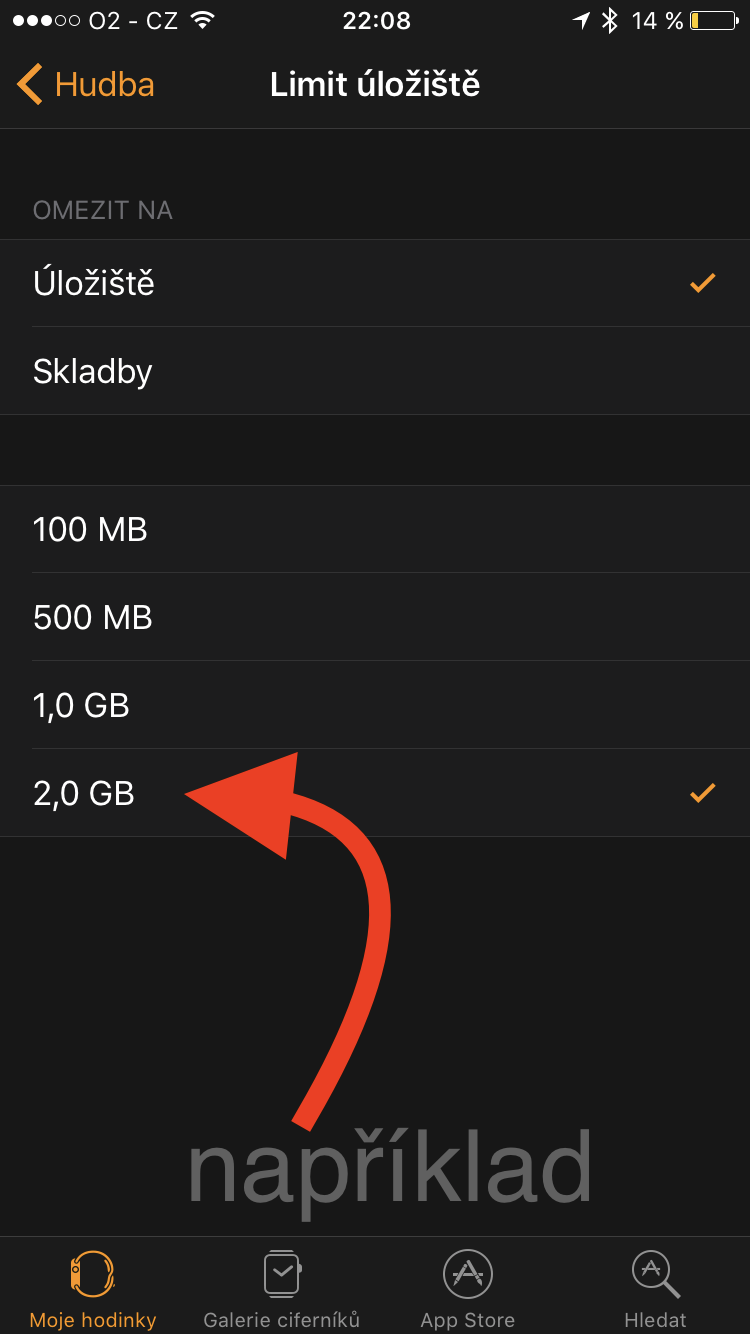









Kéžby se tak Spotify konečně rozhoupalo udělat Apple watch appku a nebo alespoň to povolit nějákému vývojáři..
Díky…včera jsem to lámal po svém a nejdéle mi trvalo přijít na to, že musím hodinky připojit k nabíječce..
Máte ověřeno, že ta hudba lze poslouchat přes reproduktory Bluetooth? Mě hodinky nikdy žádný nevyhledaly
Je to složité jako letadlo ale stojí to za to. Když mám knihu staženou do hodinek neřeším jestli mám u sebe telefon nebo né. Kdyby Apple povolil přístup do hodinek od i z aplikací třetích stran.
Ahoj všem.
Super. Ale mě se nějak nedaří dostat do Apple Watch Ultra audioknihy…je na to nějaký fígl?
Děkuji. Val